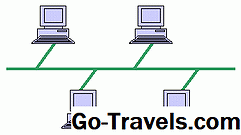Į "iPhone" įdiegta "Mail" programa suteikia daugybę galimybių tvarkyti el. Laiškus. Nesvarbu, ar tai pažymi pranešimus, kad vėliau būtų galima stebėti, ištrinti juos arba perkelti juos į aplankus, galimybės yra daug. Taip pat yra daugelio šių užduotys, kurios atlieka tą patį dalyką vienu mygtuko paspaudimu, nes kitais būdais būtų galima keletą atsakymų.
Skaitykite toliau, kad sužinotumėte, kaip valdyti el. Pašto pranešimus "iPhone".
Pašalinti el. Laiškus "iPhone"
Paprasčiausias būdas ištrinti el. Laišką "iPhone" yra perbraukti iš dešinės į kairę pranešimo, kurį norite ištrinti. Kai tai padarysite, gali įvykti du dalykai:
- Braukite visą kelią iš vienos ekrano pusės į kitą, kad ištrintumėte el. Laišką
- Perbraukite pusę, kad atskleistumėteIštrinti mygtukas dešinėje. Tada palieskite šį mygtuką, kad ištrintumėte pranešimą.
Norėdami vienu metu ištrinti daugiau nei vieną el. Laišką, atlikite šiuos veiksmus:
- PalieskiteRedaguoti mygtukas viršutiniame dešiniajame kampe
- Bakstelėkite kiekvieną el. Laišką, kurį norite ištrinti, kad parašyta žymė
- Pasirinkę visus el. Laiškus, kuriuos norite ištrinti, bakstelėkiteŠiukšliadėžė ekrano apačioje.
Pažymėti kaip pažymėtą arba Perkelti į šiukšlių dėžę
Vienas iš pagrindinių dalykų, kaip efektyviai valdyti savo el. Laišką "iPhone", yra rūšiuoti visus jūsų pranešimus, kad užtikrintumėte, kaip tvarkote svarbius. Galite tai padaryti pažymėdami pranešimus, padarydami juos kaip skaitytus ar neskaitytus arba mėgstamus. Norėdami tai padaryti, atlikite šiuos veiksmus:
- Eikite į gautuosius, kuriame yra žinutės, kurias norite pažymėti.
- PalieskiteRedaguoti mygtuką viršutiniame dešiniajame kampe.
- Bakstelėkite kiekvieną pranešimą, kurį norite pažymėti. Šalia kiekvieno pasirinkto el. Laiško atsiranda žymelė.
- Palieskiteženklas mygtukas apačioje.
- Iššokančiajame meniu galite pasirinktiVėliava, Žymėti kaip skaitytas (taip pat galite pažymėti pranešimą, kurį jau skaitėte kaipNeskaityta šiame meniu) arbaPerkelti į šiukšlių dėžę.
- Vėliava prie pranešimo pridės oranžinį tašką, nurodantį, kad tai jums svarbu.
- Žymėti kaip skaitytas pašalina mėlyną tašką, esantį šalia pranešimo, kuris rodo, kad jis yra neskaitytas, ir sumažina pranešimų, rodomų "Mail" programos piktogramoje pradiniame ekrane, skaičių.
- Žymėti kaip neskaitytą vėl mėgsta mėlyną tašką šalia žinutės, tarsi jis būtų naujas ir niekada nebuvo atidarytas.
- Perkelti į šiukšlių dėžę rodo, kad žinutė yra šlamštas, ir persiunčia pranešimą į šios paskyros nepageidaujamą el. pašto ar šlamšto aplanką.
- Jei norite atšaukti bet kurį iš pirmųjų trijų pasirinkčių, vėl pasirinkite pranešimus, palieskiteženklas ir pasirinkite iš meniu, kuris pasirodo.
Daugeliui šių užduočių atlikti taip pat galite spustelėti gestus, pvz .:
- VėliavosBraukite dešinėn į kairę per trumpą atstumą, kad dešinėje pusėje būtų rodomi trys mygtukai. Vienas iš jų yra Vėliava (arba Atsijungti, priklausomai nuo pranešimo būsenos). Palieskite jį.
- Žymėti kaip skaitytas-Braukite dešinėn į kairę per trumpą atstumą, kad atskleistumėte tris mygtukus ir palieskite Daugiau. Tada bakstelėkite ženklas ir Žymėti kaip skaitytas.
- Žymėti kaip neskaitytą-Perbraukite iš dešinės į dešinę, kad atskleistų Neskaityta kairiojoje pusėje esantis mygtukas. Palieskite jį.
- Perkelti į "Junk-Braukite dešinėn į kairę trumpu atstumu ir palieskite Daugiau. Tada bakstelėkite ženklas ir tadaPerkelti į šiukšlių dėžę.
Nustatymas "iPhone" el. Pašto pranešimų išsiuntimas
Jei vyksta ypač svarbi diskusija elektroniniu paštu, galite nustatyti, kad "iPhone" atsiųs jums pranešimą bet kuriuo metu, kai prie šios diskusijos bus pridėtas naujas pranešimas. Norėdami tai padaryti, atlikite šiuos veiksmus:
- Raskite diskusiją, apie kurią norite pranešti.
- Palieskite jį, kad atidarytumėte diskusiją.
- Bakstelėkite vėliavėlio piktogramą apačioje kairėje.
- BakstelėkitePranešk man.
- BakstelėkitePranešk man naujame iššokančiajame meniu.
El. Laiškų perkėlimas į naujus aplankus
Visi el. Laiškai saugomi kiekvienos el. Pašto paskyros pagrindinėse gautųjų dėžutėse (nors juos taip pat galima peržiūrėti vienoje gautųjų dėžutėje, kurioje sujungiami pranešimai iš visų paskyrų), tačiau juos taip pat galite saugoti aplankuose. Štai kaip perkelti pranešimą į naują aplanką:
- Peržiūrėdami bet kurios pašto dėžutės pranešimus palieskiteRedaguoti mygtuką viršutiniame dešiniajame kampe.
- Pasirinkite pranešimą ar pranešimus, kuriuos norite perkelti, paliesdami juos. Šalia jūsų pasirinktų pranešimų rodoma žymė.
- PalieskitePerkelti ekrano apačioje.
- Pasirinkite aplanką, į kurį norite perkelti pranešimus. Norėdami tai padaryti, palieskiteSąskaitos viršutiniame kairiajame kampe esančio mygtuko ir pasirinkite teisingą el. pašto paskyrą.
- Bakstelėkite aplanką, jei norite perkelti pranešimus ir jie bus perkelti.
Ištrintų el. Laiškų atkūrimas
Jei netyčia ištrinsite el. Laišką, jis nebūtinai bus visam laikui (tai priklauso nuo jūsų el. Pašto nustatymų, paskyros tipo ir dar daugiau). Štai kaip galite jį sugrąžinti:
- Palieskite antPašto dėžutės mygtukas viršutiniame kairiajame kampe.
- Slinkite žemyn ir raskite paskyros, į kurią buvo išsiųstas el. Laiškas.
- PalieskiteŠiukšliadėžė šios paskyros meniu.
- Raskite netyčia ištrintą žinutę ir palieskiteRedaguoti mygtukas viršutiniame kairiajame kampe.
- PalieskitePerkelti ekrano apačioje.
- Naršykite per savo Pašto dėžutes, kad surastumėte gautųjų, į kurias norite perkelti pranešimą, ir palieskitePašto dėžutę daiktas Tai perkelia pranešimą.
Naudokite daugiau nuorodų
Nors iš esmės kiekvienas būdas valdyti el. Laišką "iPhone" yra pasiekiamas, jei bakstelėjote pranešimą, kad jį perskaitytumėte, tai yra būdas naudoti daugumą šiame straipsnyje aptariamų funkcijų neatliekant el. Laiško.Daugiau nuorodos yra galingas, bet paslėptas. Štai kaip jį naudoti:
- Rasti el. Laišką, su kuriuo norite ką nors padaryti.
- Braukite šiek tiek dešinėn į kairę, kad atskleistumėte tris mygtukus dešinėje.
- BakstelėkiteDaugiau.
- Ekrano apačioje pasirodys iškylantis meniuAtsakyti irPersiųsti žinutėsženklas juos kaip neskaitytus / skaitytus ar netikslumus, nustatykite pranešimus arbaPerkelti pranešimas naujam aplankui.